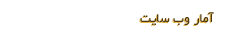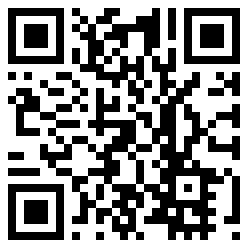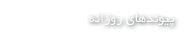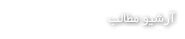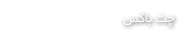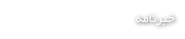همانطور که می دانید واتس اپ یک نرم افزار مسنجر در سیستم عامل های اندروید، آی او اس، سیمبیان، بلک بری و ویندوز موبایل می باشد که کاربران بسیار زیادی در سراسر جهان و همچنین ایران دارد. در این مقاله به بررسی سوالات متداول و عمومی کاربران یا همان FAQ می پردازیم
این نرم افزار را میتوانید از اینجا دانلود کنید : دانلود واتس آپ مسنجر WhatsApp Messenger 2.10.745
در این مقاله به بررسی سوالات متداول و عمومی کاربران یا همان FAQ می پردازیم:
- در ابتدا چرا باید شماره ام را در واتس اپ وارد کنم؟
باید بدانید که اکانت شما در واتس اپ به شماره تان گره خورده است و سیستم عضو گیری و دوست یابی در واتس اپ بر اساش شماره شما و شماره های موجود در مخاطبان شـما می باشد که این خود می تواند مزیت های فراوانی را برای امنیت کاربران به وجود آورد. اما در این میان یک سوال دیگر که پیش می آید این است که شاید شماره تان را از شخص دیگری گرفته باشید و آن شخص قبلا با شماره اکنون شما در واتس اپ عضو شده باشد پس با این وجود چکار باید کرد؟ نگران نباشید چون اطلاعات شما در درگاههای بسیار امن به سرورهای واتس اپ فرستاده خواهند شد و در کنار اینها در صورت کارنکردن یک اکانت در طول ۶۰ روز برای واتس اپ به این معنی می باشد که این شماره فروخته شده و اطلاعات آن حذف خواهد شد. پس نگران این موضوع نباشید…
- چطور می توانم فایل ها چند رسانه ای و اطلاعات را به اشتراگ بگذارم؟
انتشار مدیا در سیستم های مختلف متفاوت است به عنوان مثال در اندروید با زدن  و سپس انتخاب نوع فایل و سپس فایل و سپس زدن Send فایلتان به طرف مقابل ارسال خواهد شد.
و سپس انتخاب نوع فایل و سپس فایل و سپس زدن Send فایلتان به طرف مقابل ارسال خواهد شد.
و یا در iOS در صفحه چت آیکن فلش(روبه با بالا) را زده و سپس فایلتان را انتخاب کرده و Send را بزنید.
- چطور می توانم دوستانم را به واتس اپ دعوت کنم؟
باید بدانید که برای چت، دو طرف باید دارای نرم افزار واتس اپ و اکانت فعال باشند اما اگر غیر اینصورت باشد شما می توانید به آسانی با استفاده از گزینه Tell a Friend آنها را به واتس اپ دعوت کنید؛ با این کار یک اس ام اس یا ایمیل به همراه لینک دانلود به آنها ارسال خواهد شد و آنها نیز به آسانی می توانند عضویت خود را کامل کنند.
iPhone: Favorites > به پایین صفحه رفته و این گزینه را بزنید[Invite Friends to WhatsApp]
Android: مخاطب را انتخاب کرده >به پایین اسکرول کرده > این گزینه را بزنید[Tell friends about WhatsApp]
BlackBerry: Favorites > به پایین اسکرول کرده > این گزینه را بزنید [Invite more friends] Nokia S60: Contacts >مخاطب را انتخاب کرده > Options > [Invite] Nokia S40: All Contacts > مخاطب را انتخاب کرده > و این گزینه را بزنید > [Invite] Windows Phone: All > مخاطب را انتخاب کرده > این گزینه را بزنید [Invite (contact) to WhatsApp]
- چطور می توانم از پیام هایم نسخه پشتیبان بگیرم؟
اگر پیامهایتان برایتان مهم است و قصد گرفتن بکاپ از آنها را دارید در واتس اپ چنین کاری ممکن است که در سیستم های مختلف متفاوت است:
اندروید
دکمه منو را زده- به قسمت Settings رفته – سپس به Chat Settings رفته – حال برای شروع عملیات Backup Conversations را بزنید.
S60
این مسیر را رفته Settings > Chat History > [Backup chat history] و سپس Yes را برای گرفتن بکاپ بزنید.
ویندوز
در قسمت پایین سمت راست سه نقطه کنار هم سپس settings را زده حال Backup را بزنید.(توجه داشته باشید این قابلیت بر روی نسخه ۲٫۹٫۲ و بعد از آن موجود است)
امکان گرفتن بکاپ در Nokia S40 وجود ندارد.
- چطور می توانم از قابلیت Broadcast Message استفاده کنم؟
Broadcast Message یکی از امکانات واتس اپ است که می تواند در بسیاری از مواقع بسیار کاربردی باشد؛ با این گزینه شما می توانید یک پیام را همزمان به چند نفر ارسال کنید بدون آنکه کسی از دیگری خبر داشته باشد.
اندروید:
واتس اپ را باز کرده – دکمه منو را زده – گزینه [New broadcast] را زده – برای اضافه کردن مخاطب نام آن را بنویسید و یا آیکون [+] را برای انتخاب از میان مخاطبان بزنید – گزینه [Next] را زده – پیام را نوشته -  را برای ارسال بزنید.
را برای ارسال بزنید.
(توجه داشته باشید این پیام برای کسانی ارسال می شود که شما در مخاطبانشان قرار دارید)
آی او اس:
واتس اپ را باز کرده – در بالای چت ها گزینه [Broadcast Message] را زده - برای اضافه کردن مخاطب نام آن را بنویسید و یا آیکون [+] را برای انتخاب از میان مخاطبان بزنید - [Create] را زده – پیامتان را نوشته – دکمه [Send] را برای ارسال بزنید.
(توجه داشته باشید این پیام برای کسانی ارسال می شود که شما در مخاطبانشان قرار دارید)
بلک بری:
واتس اپ را باز کرده – به صفحه چت ها رفته – دکمه منو را زده – به پایین منو اسکرول کرده و [Broadcast Message...] را بزنید – نام مخاطب را برای افزودن زده – ایکون  را برای ارسال بزنید.
را برای ارسال بزنید.
(توجه داشته باشید این پیام برای کسانی ارسال می شود که شما در مخاطبانشان قرار دارید)
نوکیا:
واتس اپ را باز کرده – به تب چت ها رفته – مسیر Options > [New Broadcast] را رفته – دریافتی ها را انتخاب کرده و گزینه [Create] را زده
(توجه داشته باشید این پیام برای کسانی ارسال می شود که شما در مخاطبانشان قرار دارید)
این قابلیت در Nokia S60 فعال نیست.
ویندوز:
واتس اپ را باز کرده – در پایین سمت راست دکمه سه نقطه ای را زده - new broadcast را زده – برای افزودن مخاطبان یا نام کاربر را نوشته و یا add recipients را برای افزودن بزنید – آیکن فلش را بزنید – پیام را نوشته – آیکن ارسال را بزنید
- چطور می توانم اطلاعات پروفایلم را شخصی سازی کنم؟
با وجود اینکه شما در ابتدای عضویت در واتس اپ می توانید عکس، نام، استاتوس و… را برای پروفایل خود را انتخاب کنید بعدا نیز می توانید آنها را عوض کنید.
“status مکانی در پروفایل مسنجر شماست(در بیشتر مسنجرها موجود است) که وضعیت کنونی و یا کار درحال حاضر شما را نشان می دهد که برای دوستانتان نیز نمایش داده می شود”
اندروید:
—عکس و نام:
به این مسیر رفته WhatsApp > [Menu Button] > Settings
گزینه Profile را زده – گزینه Profile photo را برای عوض کردن عکس و آیکن مداد را برای عوض کردن نام بزنید.
—استیتوس – وضعیت
برای عوض کردن استیتوس به مسیر WhatsApp > [Menu Button] > Status رفته.
آیکن مداد را زده، پیام را نوشته و [OK] را برای ثبت بزنید.
آی او اس:
—عکس
به مسیر WhatsApp > Settings > Profile رفته
گزینه Profile photo را برای عوض کردن عکس و برای عوض کردن نام، فیلد متنی در این بخش برای آن است.
—استیتوس
به مسیر WhatsApp > Status رفته
ایکن [+] را زده و سپس استیتوس را وارد کرده و [Save] را بزنید.
بلک بری:
—عکس و نام:
در واتس اپ Settings را زده - Profile Info را انتخاب کرده – برای تغییر عکس Profile Photo و برای تغییر نام Name را بزنید.
—استیتوس
واتس اپ را باز کرده و در منوی بالایی Status را زده و برای اضافه کردن استیتوس جدید منو را زده و [New Status] را بزنید
نوکیا S60
—عکس و نام
به مسیر Options > Settings > General رفته
برای تغییر نام [Profile name] و برای تغییر عکس [Profile photo] را بزنید.
—استیتوس
در صفحه اصلی اپ به پایین اسکرول کرده و استیتوس را در همانجا انتخاب و یا شخصی کنید.
نوکیا S40
—عکس و نام
مسیر Options > Settings > Profile Info را دنبال کنید.
نام چت را نوشته و گزینه [Set photo] را برای تغییر عکس بزنید.
—استیتوس
به مسیر Options > Status رفته
و در این منو اضافه کردن استیتوس شخصی Options > Edit را بزنید.
ویندوز:
—عکس و نام
از سمت راست پایین دکمه سه نقطه را زده - settings را انتخاب کرده – بر روی عکس برای تغییر بزنید
و برای تغییر نام بر روی فیلد متنی پایین نام بزنید
—استیتوس
واتس اپ را باز کرده و آیکون حبابی چت را زده و بر روی فیلد متنی زده و آن را تغییر دهید.
- اکانت واتس اپ من غیرفعال شده است، چرا؟
اگر نمی توانید از واتس اپ استفاده کنید و پیغام Your number … is no longer allowed to use our service برایتان نمایش داده می شود این بدان معنی است که اکانت شما غیرفعال شده است. دلیل این کار هم عدم رعایت قوانین واتس اپ توسط شما می باشد (قوانین واتس اپ). و واتس اپ امکان ارسال دلیل غیر فعال شدن را برای کاربران ندارد پس شما از آن اطلاعی نخواهید داشت اما می تواند دلیل، یکی از موارد زیر باشد:
۱: ارسال تبلیغات و یا گونه ای از آن در فرم ها
۲: ارسال پیام های اسپم
۳: قرار دادن عکس، نام و یا استیتوس غیرقانونی، زشت و ناپسند، تهدید، اذیت و آزار، نفرت، نژادی یا قومی، توهین آمیز و یا هر گونه مواد نامناسب دیگر
۴: مزاحم دیگران شدن
۵: تکرار نقض حقوق
۶: استفاده از سیستم خودکار یا نرم افزار غیر مجاز / غیر رسمی برای ارسال پیام
برای رسیدگی به غیرفعال شدن های نادرست می توانید و وبسایت واتس اپ ایمیل بزنید
به یاد داشته باشید ۷۲ ساعت بعد از غیرفعال شدن، نام شما میان مخاطبان دوستانتان حذف خواهد شد.
- آیا پیام های من دارای امنیت هستند؟
ارتباط میان گوشی کاربر و سرور واتس اپ بسیار امن و دارای رمزنگاری خاص می باشد و زمانی که پیام شما به گوشی طرف مقابل برسد از سرور واتس اپ حذف خواهد شد.
- وقتی که کسی را بلاک می کنم چه اتفاقی می افتد؟
زمانی که شما اکانتی را بلاک می کنید دیگر پیام های آن شخص به دست شما نخواهد رسید و دیگر پیام تحویل(دلایور) به آن شخص نیز نمایس داده نخواهد شد. اما در کنار اینها استیتوس های شما برای تمامی کاربران شامل بلاک شده ها هم نمایش داده خواهد شد.
بلاک کردن یک فرد اکانت آن را از واتس اپ شما حذف نخواهد کرد، بلکه برای اینکار باید شماره آن فرد را از مخاطبانتان حذف کنید.
- چطور یک شخص را به واتس اپم اضافه کنم؟
اول از همه باید شماره آن شخص در مخاطبان گوشیتان موجود باشد و دیگر به واتس اپ شما نیز اضافه خواهد شد.
اما اگر با این ها به لیست شما اضافه نشده است مراحل زیر را دنبال کنید:
۱: مطمان شوید که آن شخص بر روی گوشیش واتس اپ را نصب کرده است.
۲: مطمان شوید شماره آن شخص به درستی در مخاطبانتان وارد شده است.
۳: واتس اپ را باز کنید و صفحه Favorites را رفرش کنید.
- چرا نمی توانم پیام ارسال و دریافت کنم؟
دلایل زیادی برای پیش آمدن این مشکل وجود دارد اما متداول ترین آنها می تواند عدم دسترسی به اینترنت باشد.
اما اگر از وصل بودن به اینترنت اطمینان دارید موارد زیر را بررسی کنید؛
۱: گوشی شما به رستارت نیاز دارد. گوشی را خاموش کرده و بعد ۳۰ ثانیه آن را روشن کنید.
۲: مخاطب که پیامتان برایش ارسال نمی شود ممکن است شـا را بلاک کرده باشد.
۳: شماره مخاطبی که در حال پیام دادن به او هستید به درستی وارد نشده است.
۴: ممکن است سیم کارتتان را عوض کرده باشید؛ واتس اپ تنها بر روی یک شماره و یک دستگاه کار می کند.
- آیا می توان از یک اکانت واتس اپ بر روی چند گوشی و یا چند سیم کارت استفاده کرد؟
ممکن است بخواهید از یک اکانت واتس اپ بر روی یک شماره و چند گوشی و یا بر روی چند شماره و یک گوشی استفاده کنید، اما بدانید که این کار امکان پذیر نیست چون واتس اپ تنها بر روی یک شماره و یک گوشی کار می کند.
به یاد داشته باشید اگر بخواهید برای چندمین بار اکانت واتس اپتان را بر روی چندین دستگاه عوض کنید ممکن است بلاک شوید.
- اصطلاح های ”last seen at…” و ”online” به چه معنی می باشند؟
کلمه های ”online” و “last seen at…” به معنی آنلاین بودن کاربر و یا آخرین باری که کاربر آنلاین بوده است می باشد.
—”online” به معنی این است که کاربر واتس اپ خود را باز کرده و به اینترنت وصل است، اما بدین معنی نیست که حتما پیامهای شما را خواهند خواند.
—”last seen at…” به آخرین خارج شدن کاربر از واتس اپ اشاره می کند.
اگر هردو ”online” و “last seen at…” برای شما نمایش داده نخواهد شد آن مخاطب شما را بلاک کرده است.
- آیا دستگاه من واتس اپ را ساپورت می کند؟
واتس اپ بر روی بیشتر دستگاههای اندرویدی، بلک بری، نوکیا، آی فون و ویندوز موبایل به خوبی کار می کند. بعضی دستگاهها در حال حاضر سازگاری ندارند که اگر شما بخواهید واتس اپ را برای آنها قرار دهید پیامی مبنی بر عدم ساپورت برایتان ارسال خواهد شد.
واتس اپ هم اکنون بر روی تبلت ها، کامپیوترها و دستگاههای وایفای کار نمی کند.
اما ویژگی های سیستم عامل شما برای ساپورت واتس اپ؛
اندروید: کار بر روی نسخه ۲٫۱ به بعد و توانایی دریافت sms و تماس دستگاه.
بلک بری: واتس اپ بر روی این نسخه ها کار می کند؛ OS 4.6, OS 4.7, OS 5, OS 6, OS 7
آی فون: واتس اپ با نسخه iOS 4.3 و یا بعد از آن کار می کند. توجه داشته باشید هم اکنون واتس اپ بر روی آیپاد و آیپد و همچنین دستگاههای با سیستم عامل دستکاری شده آی او اس و یا جیلبریک شده کار نمی کند.
نوکیا: واتس اپ بر روی دستگاههای مختلف نوکیا شامل سیستم های S40, S60 3rd edition, S60 5th edition, Symbian Anna, or Symbian Belle کار می کند اما به یاد داشته باشید بعضی دستگاهها هستند با وجود ساپورت سیستم عامل کار نمی کنند.
گوشی های با سیستم عامل نوکیا ی تست شده:
Symbian: X7 · E6 · N8 · C6 · C7 · E7 · ۵۰۰ · ۶۰۰ · ۶۰۳ · ۷۰۰ · ۷۰۱ · ۸۰۸
S60 5th edition: Nokia 5800 · Nokia 5530 · Nokia 5230 · Nokia 5233 · Nokia 5235 · Nokia N97 · Nokia N97 mini · Nokia X6 · Nokia X5-01 · Nokia C6 · Nokia C5-03 · Samsung i8910 Omnia HD · Sony Ericsson Satio · Sony Ericsson Vivaz · Sony Ericsson Vivaz Pro
S60 3rd edition: Nokia 5700 · Nokia 6110 · Nokia 6120 · Nokia 6121 · Nokia 6124 · Nokia 6700 · Nokia 6290 · Nokia E51 · Nokia E63 · Nokia E66 · Nokia E71 · Nokia E90 Communicator · Nokia N76 · Nokia N81 · Nokia N81 8GB · Nokia N82 · Nokia N95 · Nokia N95 8GB · Nokia 5320 · Nokia 5630 · Nokia 5730 · Nokia 6210 · Nokia 6220 · Nokia 6650 fold · Nokia 6710 Navigator · Nokia 6720 · Nokia 6730 · Nokia 6760 Slide · Nokia 6790 Surge · Nokia C5 · Nokia E52 · Nokia E55 · Nokia E72 · Nokia E73 · Nokia E75 · Nokia E5 · Nokia N78 · Nokia N79 · Nokia N85 · Nokia N86 8MP · Nokia N96 · Samsung GT-i8510 · Samsung GT-I7110 · Samsung SGH-L870 · Samsung SGH-G810 · Samsung SGH-iNNN
ویندوز موبایل: واتس اپ بر روی ویندوز نسخه ۷٫۵ و یا بعد از آن کار می کند.
 86٫684 بازدید • ۸ مرداد ۱۳۹۳ • ۶۷ دیدگاه
86٫684 بازدید • ۸ مرداد ۱۳۹۳ • ۶۷ دیدگاه
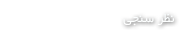

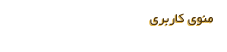
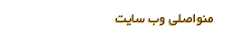
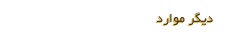
 آمار
وب سایت:
آمار
وب سایت: